FUENTE: SUNAT
01. COMPROBANTES DE PAGO EMITIDOS DE MANERA IMPRESA
La autorización para la impresión de comprobantes de pago físicos se genera a través del Formulario Virtual 816 (1), utilizando la Clave SOL.
Condiciones para solicitar la autorización de impresión de tus comprobantes de pago físicos a partir del 02 de julio de 2018:
- Ser contribuyente con RUC ACTIVO y con domicilio fiscal HABIDO.
- Tener registrados los tributos correspondientes (régimen tributario) a los comprobantes de pago que requieras.
- Confirmar o actualizar tu número de teléfono celular y dirección de correo electrónico, los cuales serán validados con el código de verificación. Si no estás afecto a rentas de tercera categoría, debes haber comunicado en el RUC, tu número de celular o correo electrónico.
- Haber presentado las declaraciones pago correspondientes de los últimos seis meses vencidos.
- Haber generado el Registro de Ventas e Ingresos y Registro de Compras de manera electrónica de los últimos 12 meses inclusive si no ha tenido operaciones, siempre que se encuentre obligado.
- Haber presentado la Declaración Jurada Anual del Impuesto a la Renta por rentas de tercera categoría del último ejercicio vencido, de estar obligado.
Para solicitar la autorización de impresión de tus comprobantes de pago físicos
- (Formulario Virtual 816) sigue los siguientes pasos: •Ingresa con tu Clave SOL, en la opción “Trámites y Consultas” del Portal de la SUNAT y registra el Formulario Virtual N°816. El sistema validará si cumples los requisitos y te solicitará identificar la imprenta a la cual encargarás la impresión de tus comprobantes.
- A la imprenta que selecciones, le comunicaremos tu solicitud de impresión a través del Buzón SOL.
- Cuando la imprenta acepte esta solicitud, el sistema generará el número de autorización y te la comunicaremos al Buzón SOL.
.
(1) El contribuyente del Nuevo Régimen Único Simplificado puede optar por solicitar la autorización de impresión y/o importación de documentos mediante el Formulario N.° 816 – “Autorización de impresión a través de SUNAT Operaciones en Línea” hasta el 31 de diciembre de 2019. Se validarán las siguientes condiciones:
- Contribuyente activo y habido.
- Tributos afectos al Régimen.
- Declaración jurada pago mensual – NRUS de los seis meses anteriores al mes de generación de la solicitud de autorización de impresión.
- Teléfono móvil y correo.
.
.
.
FUENTE: NOTA DE PRENSA.
Nota de Prensa N° 125-2015 : «… los contribuyentes del Régimen General y Especial están obligados a comunicar tanto su correo electrónico como el número de teléfono móvil, mientras que el resto deben comunicar sólo uno de estos dos datos. Esta información permitirá que reciban oportunamente todas las comunicaciones que les remita la SUNAT.»
(( SunatiN ))
(( SunatiN ))
(( SunatiN ))
SUNATIN
(( SunatiN ))
MENSAJE DE IMPRENTA.
(( SunatiN ))
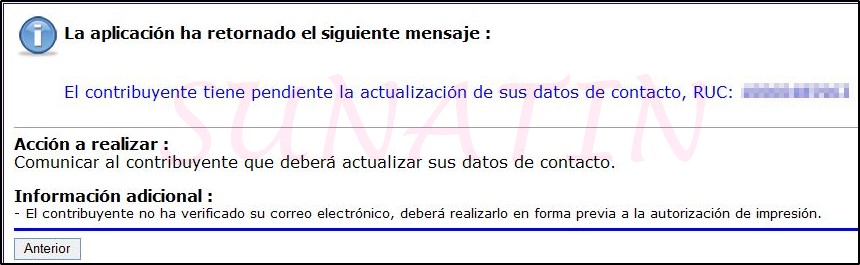
El contribuyente tiene pendiente la actualización de sus datos de contacto,
ACCIÓN A REALIZAR:
Comunicar al contribuyente que deberá actualizar sus datos de contacto.
INFORMACIÓN ADICIONAL:
El contribuyente no ha verificado su correo electrónico, deberá realizarlo en forma previa a la autorización de impresión.
(( SunatiN ))
(( SunatiN ))
(( SunatiN ))
PROCEDIMIENTO DE VERIFICACIÓN.
Para autorizar comprobantes es necesario que SUNAT verifique el «CORREO ELECTRÓNICO 1» mediante la generación de un código de verificación que es enviado a dicho correo, posteriormente registraremos el mismo código en el próximo acceso a SOL.
(( SunatiN ))
(( SunatiN ))
1.- Para generar el código de verificación es necesario realizar modificación al «correo electrónico 1».
- ingresamos a «Trámites y Consultas» e iniciamos sesión con nuestra Clave SOL.

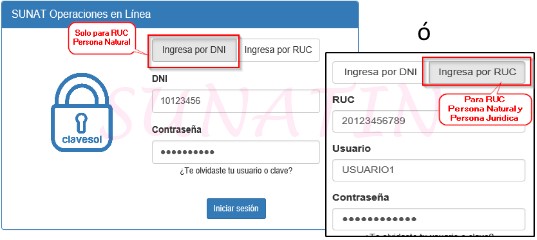
- Dentro de la Clave SOL nos dirigimos al Form. 3128 (o Ficha RUC).
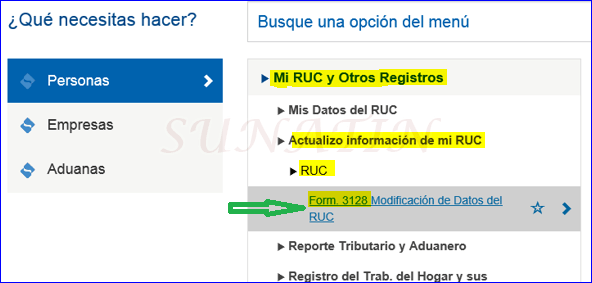
- Una vez ingresado a la Ficha RUC, ingresamos a la opción «Para modificar los datos del contribuyente – Ingrese Aquí».

(( SunatiN ))
2.- IMPORTANTE, SOLO NOS CENTRAMOS EN EL «CORREO ELECTRÓNICO 1».
- Si cambiaremos de correo, simplemente colocamos el nuevo correo y procedemos a grabar (click en «aceptar» en tres oportunidades).
- EN CASO, no cambiar el correo, debemos modificar temporalmente por otro correo (puede ser inexistente), para mi ejemplo le adiciono «tmp» a mi correo actual vigente.

- Una vez grabado (click en «aceptar» en tres oportunidades), debemos ingresar nuevamente a modificar el Correo Electrónico 1 y colocamos el correo correcto.

(( SunatiN ))
3.- ESPERAR CÓDIGO DE VERIFICACIÓN EN «CORREO ELECTRÓNICO 1», para mi ejemplo anterior sera al «correo@gmail.com»
- El código consta de 5 letras y/o Dígitos.
- Al correo electrónico llega con el siguiente titulo «Código de verificación: ….»

- El contenido del correo es el siguiente, indicara la fecha, hora y segundo en que se genero el código.
- La fecha y Hora es importante porque cuando ingresemos a SOL para registrar debe mostrar la misma fecha, hora y segundo (si no es igual entonces tiene que tener otro mensaje de correo con nuevo código).

(( SunatiN ))
3.- VOLVER A INGRESAR A SUNAT OPERACIONES EN LINEA.
- Al ingresar con clave sol, el sistema automáticamente le solicitara registrar el código enviado al correo, debemos dar clik en «Registrar».

- La siguiente pantalla muestra el texto que automáticamente muestra cuando ingresamos a la Clave SOL.
- Es importante verificar que la fecha, hora y segundo mostrado, sea el mismo que del mensaje de correo donde le envían el código.
- Tenemos que dar click en primer «aqui» (ver cursor).

- En la siguiente pantalla, debemos ingresar el código que nos llego al correo electrónico.
- Al completar el código automáticamente se activa la opción «ACEPTAR».
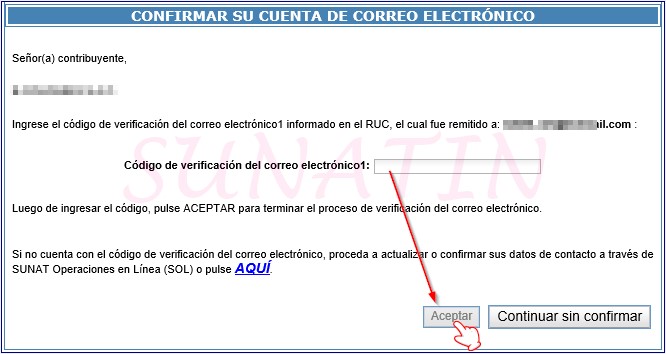
- Para finalizar, daremos click en botón «ACEPTAR».
(( SunatiN ))
PAUTAS DEL REGISTRO.
- Si registramos correctamente el código, y volvemos a ingresar a SOL, YA NO solicita registrar.
- Una vez registrado correctamente el código, podemos autorizar comprobantes de pago.
(( SunatiN ))

(( SunatiN ))
(( SunatiN ))
😀 { SunatiN } 🙂
(( SunatiN ))
(( SunatiN ))
(( SunatiN ))
«CUANDO LA IGNORANCIA ENVIDIA Y CRITICA, LA INTELIGENCIA OBSERVA, ESCUCHA Y SE RIE.»
(ANÓNIMO)

buenas amigo a mi me sale esto me podrias
-RGST0039:FALTA REGISTRAR INFORMACION CORRESPONDIENTE AL SISTEMA DE EMISION DE COMPROBANTES DE PAGO.
– RGST0035:FALTA REGISTRAR INFORMACION CORRESPONDIENTE AL SISTEMA DE CONTABILIDAD.
que puedo hacer ayudame por favor…
Me gustaMe gusta
Buen día, le falta registrar información en su ficha RUC, deben ingresar al mismo formulario 3128 (modificar), y buscar las opciones que le dice el mensaje, tienen que indicar (marcar) una de las opciones que les mostrara el sistema (para grabar, recordar que son 3 veces en aceptar), al volver a ingresar a su ficha RUC tiene que visualizar el cambio (de inmediato).
Saludos
Me gustaMe gusta
BUEN DIA
NO PUEDO EMITIR MI RECIBO POR HONORARIO, ME SALE EL SIGUIENTE MENSAJE: SE HAN DETECTADO LOS SIGUIENTES ERRORES EN LA VALIDACIÓN DE LA INFORMACIÓN DEL CONTRIBUYENTE
– ACCIÓN A REALIZAR:
PARA PODER EMITIR RECIBOS POR HONORARIOS ELECTRÓNICOS, DEBE SUBSANAR LOS
PROBLEMAS ENCONTRADOS.
– INFORMACIÓN ADICIONAL:
RGST0043: SI TIENES REGISTRADO TIPO DE ZONA SE DEBE TENER REGISTRADO EL NOMBRE DE ZONA.
COMO HAGO PARA CORREGIR O SUBSANAR ESOS ERRORES?.
Me gustaMe gusta
Buen día, es necesario que ingrese a su Ficha RUC, a modifificar la dirección del domicilio fiscal, de acuerdo al mensaje, tiene indicado que si tiene tipo de zona (urbanización, pueblo Joven, etc.), pero no tiene indicado el nombre de la zona que si es necesario para este caso. saludos.
Me gustaMe gusta
yo actualice y acepto el codio me dijo q es correcto pero cuando autorizo el comprobante q nesecito en la ultima parte me sale esto
Acción a realizar
Para poder autorizar los comprobantes de pago, primero debe acceder nuevamente a la página web de la SUNAT e ingresar a la Clave SOL con su usuario y contraseña, donde deberá confirmar y validar su correo electrónico en la opción «Confirmar su cuenta de correo electrónico».
q ago ante este caso
Me gustaMe gusta
Buen día, primero tendrías que eliminar tus temporales, luego verificar ingresando nuevamente a tu clave SOL (Tramites y Declaración y pago, ingresa a los 2), probablemente te enviaron otro código, revisar tu correo electrónico también.
Si ingresas y no te pide el código y aún así persiste el error de autorizar, tendrías que comunicarte a la misma SUNAT (probable exista error en sus sistema).
Me gustaMe gusta
Hola buenos días,
Seguí todos los pasos como indica;se genero nuevo código .y ya se hizo la verificacion del correo con ese nuevo código, pero vuelvo a registrar para la autorización de imprenta y me sigue saliendo el mismo mensaje. a que se debe?
Saludos.
Me gustaMe gusta
Buen día, como pautas, para verificar el registro correcto del código, al volver a ingresar a clave sol no debe aparecer la ventana donde pide código, verificar el mensaje de error, puede ser que sea otro error, los mensajes son similares, pero no iguales, si persiste el mismo error, te recomendaría comunicarte a la misma SUNAT, probablemente exista un problema con su sistema.
Me gustaMe gusta
tengo mi codigo.. y no me aparece la ventana para ingresar el codigo.. he ingresado por tramites y consultas al igual que declaracion de pago.. que puedo hacer
Me gustaMe gusta
Buen día, si no aparece la ventana, es probable que ya registraste el código, trata de autorizar CDPs, si no puedes, como procedimientos previo te recomendaría probar en otro navegador para que te pida el código, si aún así no puedes autorizar CDPs, te recomendaría comunicarte a la misma SUNAT.
Me gustaMe gusta
Muchas gracias por la información, muy útil.
Me gustaMe gusta
Buenas Noches, al querer realizar la solicitud de autorizacion de impresion de comprobantes de pago (form 816) , me aparece el mensaje
La aplicación ha retornado el siguiente mensaje :
Se han detectado los siguientes errores en la validación de sus datos como Imprenta Autorizada
Acción a realizar :
Para poder autorizar los comprobantes de pago, primero debe subsanar los problemas encontrados.
Información adicional :
– RFRN1001:La imprenta no se encuentra registrada
A que se debe?
Me gustaMe gusta
Buen día, la autorización de impresión los realiza una imprenta autorizada por la SUNAT, tienes que acercarte a la imprenta autorizada y ellos por su CLAVE SOL realizan la autorización, saludos
Me gustaMe gusta
YA TENGO EL CODIGO PERO NO ME LO PIDEN AL INGRESAR NUEVAMENTE A OPERACION EN LINEA SOL
Me gustaMe gusta
Buen día,
Si el código fue generado recientemente, te recomiendo que ingreses a «Declaración y Pago» (no en Tramites y consultas) de la parte superior (color rojo) de la página web de SUNAT, por esa opción si debe pedirte el código.
Saludos.
Me gustaMe gusta
muy bueno, de gran ayuda
Me gustaMe gusta
Debes activar las ventanas emergentes para que puedas ver el mensaje de ingresar tu código de verificacion.
Me gustaMe gusta
Muy útil y practico la forma de explicar y llega al fondo del asunto
Me gustaMe gusta